Deseja dividir o título de uma postagem ou página do WordPress em uma nova linha?
Por padrão, o título da postagem é apenas um único cabeçalho e não é possível quebrá-lo em uma nova linha. No entanto, um título muito longo pode parecer pouco atraente e chocante, afetando negativamente a experiência do usuário.
Neste artigo, mostraremos a você como dividir posts ou títulos de páginas no WordPress.
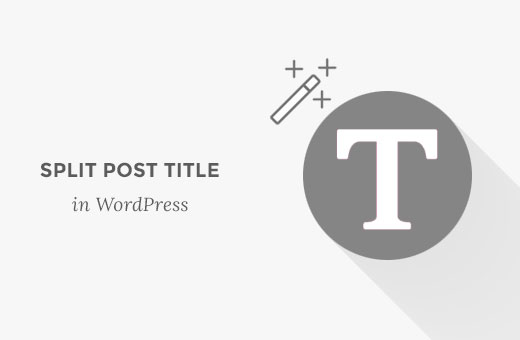
Diferença entre um título dividido e um subtítulo no WordPress
A divisão do título de um post ou página em seu site WordPress permite dividir o título em novas linhas sem alterar a formatação ou o estilo.
Um título longo pode parecer pouco atraente e pode ser difícil de ler para os usuários. Ao dividir os títulos, você facilita para os leitores a visualização do título inteiro e a compreensão do assunto da postagem do blog.
Além disso, isso pode ajudá-lo a destacar palavras-chave importantes e chamar a atenção dos leitores.
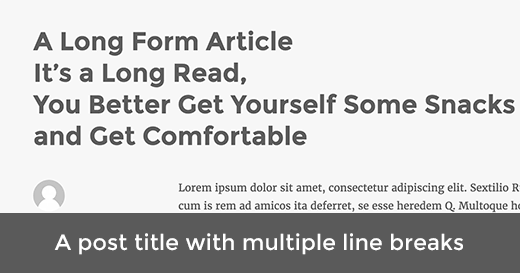
Por outro lado, um subtítulo permite que você adicione dois títulos diferentes ao seu post ou página do WordPress. Ele pode funcionar como um título secundário que normalmente é exibido abaixo do título principal.
Para obter mais detalhes sobre isso, consulte nosso tutorial sobre como adicionar legendas a posts e páginas no WordPress.
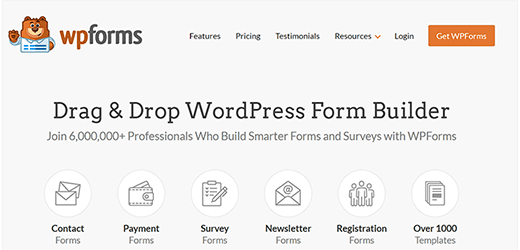
Dito isso, vamos ver como dividir posts ou títulos de páginas em seu site WordPress sem escrever nenhum código.
Como dividir os títulos de posts ou páginas no WordPress
Primeiro, você precisa instalar e ativar o plug-in Page Title Splitter. Para obter mais detalhes, consulte nosso guia passo a passo sobre como instalar um plug-in do WordPress.
Após a ativação, abra a página ou o post em que você deseja dividir o título no editor de blocos usando o painel do WordPress.
Observação: este plug-in só funcionará se você estiver usando o editor Classic. Se estiver usando o novo editor de blocos, o recurso de título dividido não estará disponível.
Para obter detalhes, consulte nosso tutorial sobre como desativar o Gutenberg e manter o editor clássico no WordPress.
Na tela do editor de postagens, você deve clicar no pequeno botão abaixo do campo de título.
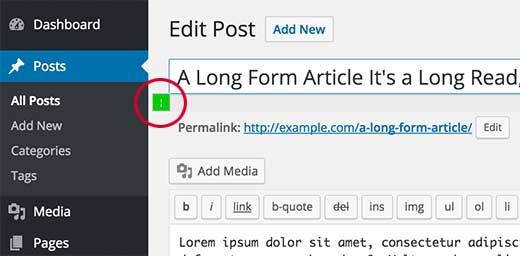
Isso adicionará um ponteiro ao final do título no campo. Lembre-se de que o campo de título deve ser selecionado para que o ponteiro seja exibido na tela.
Depois disso, você pode mover o cursor dentro do campo de texto até o ponto em que deseja dividir o título.
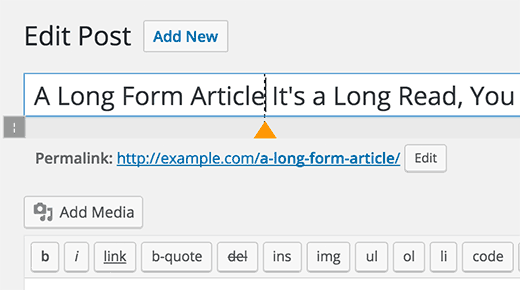
Você também pode adicionar vários pontos de divisão para dividir o título em mais linhas.
Basta clicar no ícone mais uma vez e mover o marcador selecionando e colocando o cursor no lugar certo.
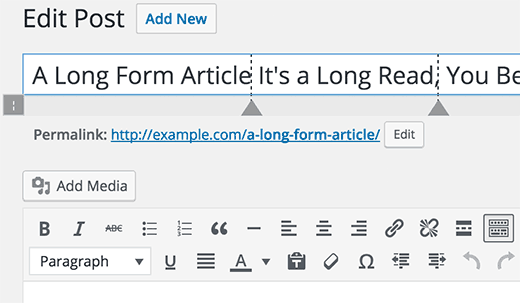
Você também pode excluir um marcador. Basta clicar em um marcador para selecioná-lo, e você perceberá que o botão divisor de títulos se transformará em um botão de fechar.
Ao clicar nele, o marcador de divisão de título será removido do título de sua postagem.
Quando terminar de adicionar e ajustar o marcador de divisão, não se esqueça de clicar no botão “Update” (Atualizar) ou “Publish” (Publicar) para armazenar suas configurações.
Agora você pode visitar o post ou a página para ver o título do post dividido em seu site.
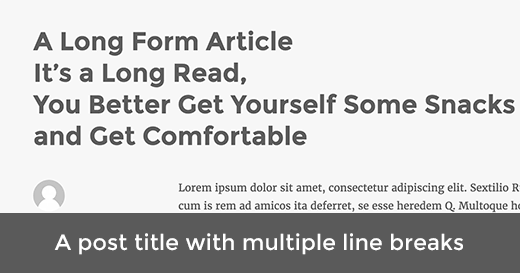
Esperamos que este artigo tenha ajudado você a aprender como dividir posts ou títulos de páginas no WordPress. Talvez você também queira ver nosso guia para iniciantes sobre como adicionar uma barra de progresso de leitura em seus posts do WordPress e nossas escolhas de especialistas para os melhores plug-ins de tipografia do WordPress para aprimorar seu design.
Se você gostou deste artigo, inscreva-se em nosso canal do YouTube para receber tutoriais em vídeo sobre o WordPress. Você também pode nos encontrar no Twitter e no Facebook.





Syed Balkhi says
Hey WPBeginner readers,
Did you know you can win exciting prizes by commenting on WPBeginner?
Every month, our top blog commenters will win HUGE rewards, including premium WordPress plugin licenses and cash prizes.
You can get more details about the contest from here.
Start sharing your thoughts below to stand a chance to win!
Alex Tully says
The plug-in doesn’t work. Even after I install it, nothing comes up in the editor when I’m trying to edit the title. I’ve given up and uninstalled it.
WPBeginner Support says
Thank you for letting us know, we’ll be sure to take a look at the plugin or for alternatives
Administrador
Corinne Corley says
I was not able to use this plug-in because it added code instead of a marker and it split wherever the heck it wanted instead of where I put it. I deactivated the plug-in after about 20 minutes of trying. Any thoughts?
Melissa Dawn says
Sorry guys… I’m running on no sleep, and I forgot to add ” ” in my last comment.
What I meant to say is:
*I put in my title, where I wanted to break the line, and it worked.
Gina says
This is the problem that I am having. Anyone know the solution?
Krzysiek Dróżdż says
Wow, you really need a plugin for that?
Why don’t you just insert tag? Installing million plugins, that aren’t doing anything really isn’t a good idea… Especially, if such plugin is not popular, so very few people have looked at/controlled it’s code (this plugin had 30 active installs).
WPBeginner Support says
Please see our guide on how many WordPress plugins should you install on your site.
Administrador
Krzysiek Dróżdż says
It’s not the problem with number of plugins, but with their quality and reason to use them.
It’s like somebody would ask “how to add period after sentence” and you answered “there’s a plugin that…”
This approach just makes no sense at all. You’re recommending useless plugin, which inserts tag in title, and uses a lot of JS code to do that. Inserting these tags yourself is much easier, much more effective, much more efficient and secure…
There are better and worse solutions for every problem, but your solution for this problem is most uesless one, anyone could think of, I guess…
PS. I thought it’s wpbeginner, because you’re aiming to give simple advices for wpbeginners, not that you are total beginners with WP
Sukafia says
Ouch…strong words…
WPBeginner Support says
We understand your point of view. However, most of our audience are beginner level WordPress users. Things like editing theme files to achieve something, may look quite simple to experienced users, but they are not that simple for beginners. Many of them don’t know any HTML or CSS at all. If there is a plugin that makes it easier for them to do something, then we will always recommend the easier solution first.
KRZYSIEK DRÓŻDŻ says
@WPBEGINNER,
What are you writing about? You don’t need to edit any theme files to insert tag in the title field. Just go to your wp-admin, start to edit your post and write in the title field. It’s all. Done. Finito
So it’s easier, simpler, quicker and much safer than installing plugin, which does exactly the same thing, but with a lot of JS (and you have no idea what sits in its code, right?).
@SUKAFIA:
If somebody doesn’t even try to understand comments, then he deserves strong words, I guess…
Especially, if he tries to teach something, and recommends totally bad solutions – so he ends up teaching and promoting bad habits.
Kabir says
Agreed with KRZYSIEK DRÓŻDŻ, useless plugin option